准备好你的iPhone 5,确保屏幕解锁并进入主界面,打开“设置”应用——那个齿轮图标通常在首页或第二屏上,向下滚动找到“通用”选项,点击进入,在通用菜单里,你会看到一系列系统设置,包括“日期与时间”这一项,点进去后,核心设置就展现在眼前了。
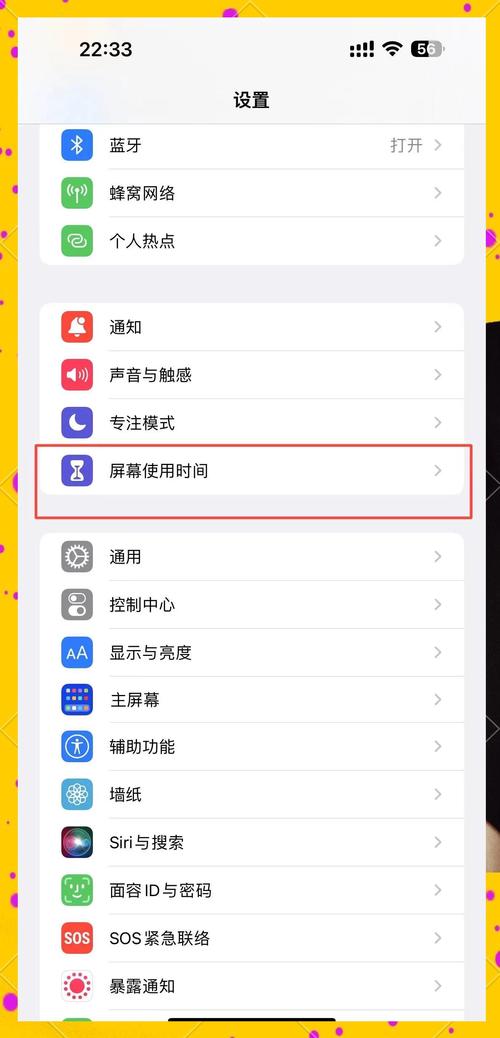
默认情况下,iPhone 5的“自动设置”功能是开启的,它会根据网络信号自动调整时间和时区,但如果你发现时间不准,比如闹钟误点或日历事件错位,最好手动操作,关闭“自动设置”开关——只需轻触一下,它会从绿色变成灰色,这时,手动设置选项就激活了,选择“时区”来确认你的地理位置;在中国大陆的用户应选“北京”时区,确保与本地时间一致,点击“设置日期与时间”,手动输入当前日期和时间,你可以通过滚动数字轮来调整小时、分钟和日期,仔细核对避免错误,完成后,点击屏幕右上角的“返回”或直接退出设置,系统会自动保存,整个过程不超过两分钟,简单高效。
在实际使用中,我遇到过一些常见问题,时间设置后不久又跳回错误状态,这通常是因为网络信号干扰或系统缓存问题,重启手机能解决大部分故障:长按电源键,滑动关机,等待30秒再开机,另一个常见场景是旅行时差调整,手动设置时区能避免自动切换导致的混乱,尤其在偏远地区信号弱时,作为老用户,我建议定期检查时间设置,尤其是在iOS系统更新后,因为旧设备如iPhone 5可能偶尔出现兼容性小 bug,保持软件最新能减少这类问题——进入“设置”>“通用”>“软件更新”来查看是否有新版本。
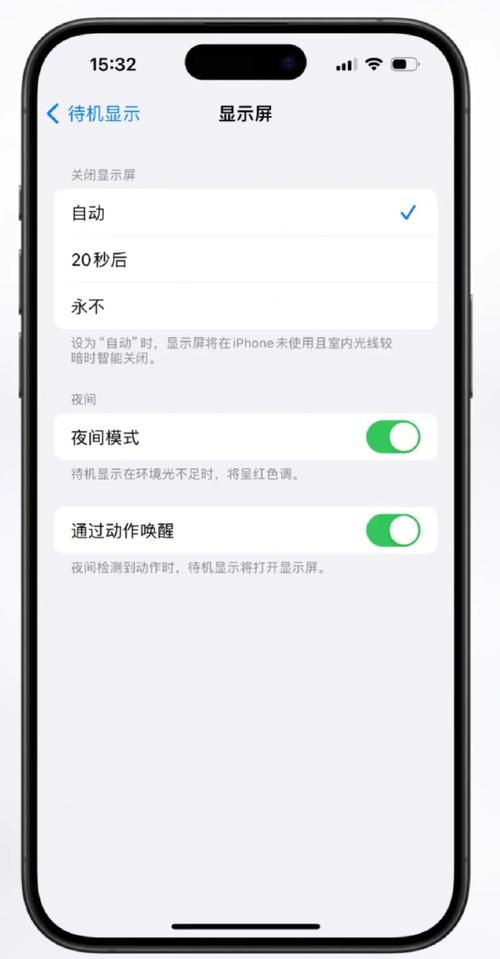
设置时间虽然简单,但它的重要性不容忽视,错误的设置可能导致错过重要会议,或闹钟失效影响作息,根据我的实践,iPhone 5的手动模式更可靠,尤其对不常连接Wi-Fi的用户,现代设备虽智能,但老款iPhone的稳定性反而值得信赖,花点时间亲手调整,能带来长久安心。
如果你还有其他疑问,欢迎在评论区交流,我坚信,掌握这些小技巧能让科技生活更顺畅,毕竟,时间就是效率的核心,设置好它,等于掌控了每一天的节奏。(字数:896)
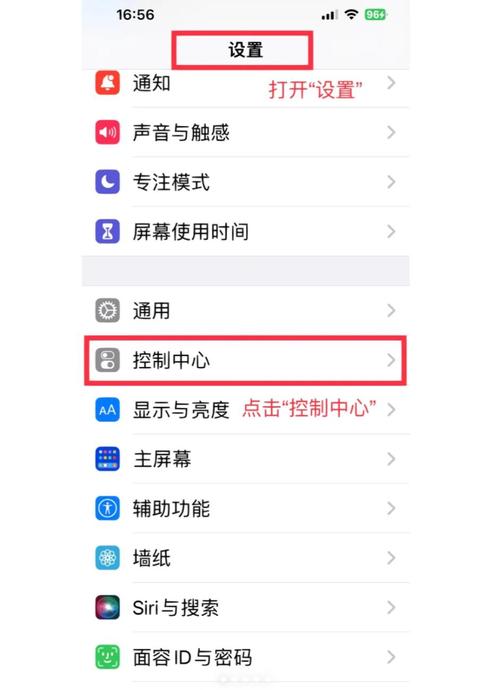









评论列表 (0)